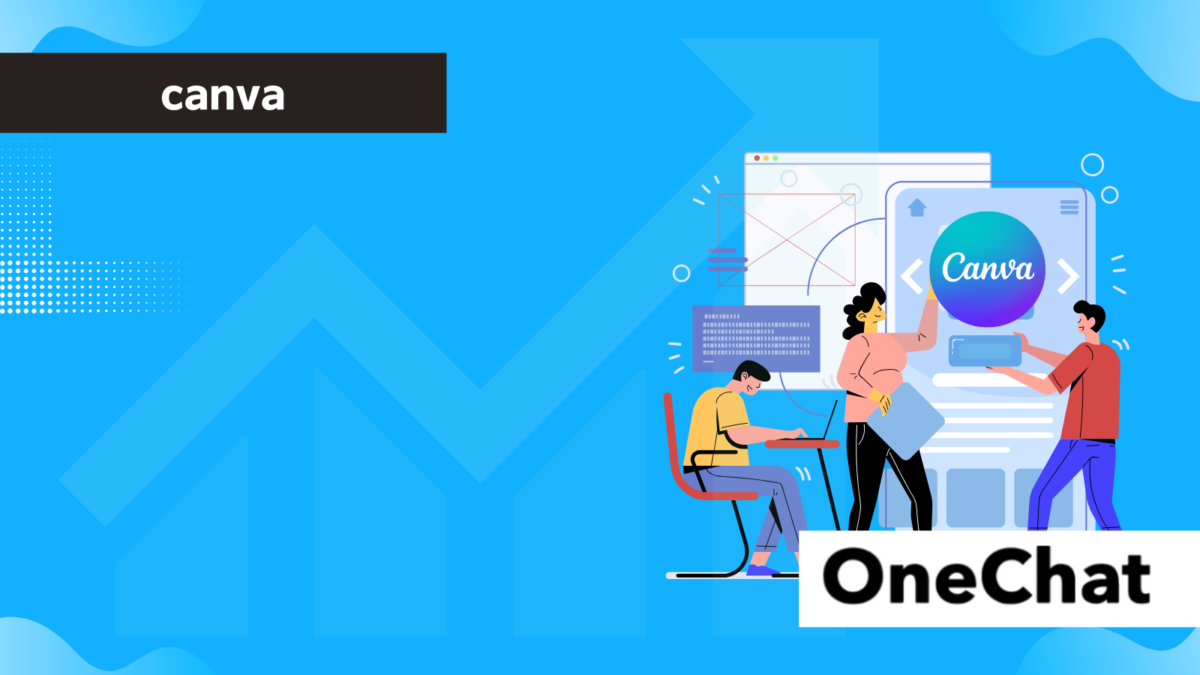デザイン初心者の方でも、簡単に美しいグラフィックを作れるのがCanvaの魅力です。特に画像の編集・加工もCanvaひとつでできるのが魅力として広がっており、画像の切り抜きや挿入なども自由にできます。
この記事では、Canvaで画像を挿入する具体的な手順と、初心者でも迷わずに操作できるコツをわかりやすく解説します。写真やイラストを自由に配置して、あなただけのオリジナルデザインを作成してみましょう。
チャット一括管理アプリ「OneChat」が今なら初月無料!!

OneChatのダウンロードはこちらから
Canvaとは?
Canvaは、2013年にオーストラリアで設立されたオンラインのデザインツールです。豊富なテンプレート、画像、イラスト、フォントなどが用意されており、ドラッグ&ドロップの直感的な操作でプロのようなデザインを作成できるツールとして注目を集めました。プレゼンテーション資料の他、SNS投稿画像、ポスター、チラシなど、様々なデザインを作成できることも強みとなっています。
Canvaで画像を挿入する基本手順
ここでは、Canvaで画像を挿入する基本手順を解説します。
PC版Canvaで画像を挿入する方法
- Canvaを開き、デザインを作成または編集する
- 「素材」タブを選択する
- 画像を検索または選択する
- 画像をデザインに挿入する
画面左側のツールバーにある「素材」アイコンには、高品質な写真やイラストが多数登録されています。ウェブサイトや資料で使えるシンプルなアイコンから、基本的な図形、複雑な幾何学模様、動くグラフィック素材までさまざまなのでチェックしてみましょう。
スマホアプリ版での画像挿入手順
- Canvaアプリを開く
- 「+(追加)」→「素材」→「写真」を選択
- 画像を検索または選択する
- 画像をデザインに挿入する
挿入した画像を編集・配置することも可能です。編集内容は自動保存されるので、途中で閉じても問題ありません。よく使う画像はアップロード時にフォルダ分けしておくと、アクセスしやすくなって便利です。
Canvaに画像をアップロードする方法
自分の手元にある画像を挿入したいときは、「アップロード」タブの「画像をアップロード」または「ファイルをアップロード」から事前に画像をアップロードしておきましょう。
アップロードが完了すると「アップロード」タブにサムネイルが表示され、画像をデザインキャンバスに挿入できるようになります。
Canvaの画像挿入でできること
ここでは、Canvaの画像挿入でできることを解説します。ただ画像を挿入するだけでなく、簡易的な編集や配置もできるので試してみましょう。
画像サイズの変更とトリミング
画像サイズの変更とは、画像の大きさを自由に調整、配置しやすくする手法です。トリミングは、画像の不要部分をカットして構図を整える手法です。これらの基本操作をマスターすれば、Canvaでのデザインの自由度がグンと広がります。
【画像サイズの変更方法】
- 挿入した画像をクリック(またはタップ)して選択
- 画像の角にある「白い丸のハンドル」をドラッグ
- 縦横比を維持したまま自由にサイズ変更する
「Shiftキー(PC)」を押しながら画像をドラッグすると、自由な縦横比でサイズ変更できます。画像を重ねて使う場合、小さめにして重ねると奥行き感が出るので試してみましょう。
【トリミングの方法】
- 画像を選択
- 上部メニューの「切り抜き(Crop)」ボタンをクリック
- グレーの枠をドラッグして、表示したい範囲を調整
- 「完了」または「✔️」をクリックして確定
トリミングで余計な背景を消すと、デザインがスッキリします。切り抜いた後でも、画像をダブルクリックすると再調整でき、切り抜いてしまった部分が削除されることはありません。
背景として画像を設定する方法
他のテキスト・画像・アイコンなどを上に重ねるためのベース(背景)として画像を使うことも可能です。プレゼン資料の表紙に海の写真を全面に敷いたり、Instagram投稿でカフェの背景画像の上に商品写真とキャッチコピーを載せたり、フレキシブルに使いましょう。
- Canvaを開き、デザインの作成・編集へ進む
- 左サイドバーから「アップロード」または「素材」→「写真」などから画像を選択
- 背景に使いたい画像をキャンバスにドラッグ&ドロップする
- 画像が選択された状態で右クリック →「背景として設定」をクリック
背景がぼやけないよう、なるべく高解像度の画像を使うのがポイントです。背景画像に「ぼかし」や「透明度調整」を加えると、前面の文字や写真が際立ちます。
フレームやグリッドで画像を整える
Canvaでは「フレーム」や「グリッド」を使うことで、画像のレイアウトを美しく整えられます。フレームを使うと、画像を特定の形(円形、スマホ型、文字型など)に切り抜けます。グリッドを使うと、複数の画像を均等・整列して配置できる枠として使えるので、コラージュ・ギャラリー・比較画像などに役立ちます。
【フレームを使って画像を整える方法】
- 左メニューで「素材」→「フレーム」を選ぶ
- お好みのフレーム(丸・四角・デバイス型など)をキャンバスに配置する
- 画像をドラッグしてフレームの上に重ねる → 自動でその形に切り抜かれる
- ダブルクリックで画像の位置を調整する
【グリッドを使って画像を整える方法】
- 左メニューの「素材」→「グリッド」を選択する
- 好みのレイアウト(2分割・3分割・タイル型など)を選びキャンバスに配置する
- 各セルに画像をドラッグ&ドロップする
- 自動でサイズ調整され、全体がきれいに整列される
- ダブルクリックでトリミング・位置調整を繰り返す
背景リムーバーを使って挿入した画像を加工する
Canvaの背景リムーバー機能(背景透過)を使えば、画像から不要な背景を一瞬で削除して、主役だけを引き立てるデザインが簡単に作れます。
影やグロー(光彩)を追加して立体感を出したり、フィルター・色調補正で雰囲気を統一したりすれば、挿入した画像のうち、使いたい部分だけを浮きだたせられます。
- Canvaで画像をキャンバスに挿入
- 画像を選択 → 上部メニューの【画像を編集】をクリック
- 「背景リムーバー」を選択
- 数秒で背景が削除され、被写体だけが残ります(必要に応じて手動調整)
ただし、背景リムーバーはCanva Pro(有料プラン)限定の機能です。無料プランでは使えなので注意しましょう。
まとめ
Canvaではドラッグ&ドロップやワンタップで画像を簡単に挿入できるため、デザイン初心者でも直感的に利用できます。PC・スマホどちらでも使いやすく、アップロードした写真やCanva内の素材を使って、自由に画像をレイアウトできるので活用してみましょう。
さらに、画像のサイズ変更・トリミング・背景設定・フィルター加工などもスムーズに行えるので、オリジナリティあふれるデザインが簡単に作成可能です。SNS投稿、チラシ、プレゼン資料など、さまざまなシーンで活用できる基本テクニックとして、ぜひ覚えておきましょう。
Canva画像挿入に関する重要用語
| 用語 | 説明 |
| Canva | オーストラリア発の、オンラインで利用できるグラフィックデザインツール。 |
| 切り抜き | 背景と被写体を区別して被写体のみを抽出する切り抜き方法。被写体のみが残り、背景は透明または別画像に置き換えられる。 |
| トリミング | 画像の不要な周辺部分をカットして構図を調整する切り抜き手法。画像全体から四角く範囲を指定して一部を残せる。 |
| 背景リムーバー | 写真から背景を自動的に取り除き、被写体だけを切り抜いて透過させる機能。Canva Pro(有料プラン)の限定機能。 |
| フレーム | 画像を特定の形(円形、スマホ型、文字型など)に切り抜く手法。 |
| グリッド | 複数の画像を均等・整列して配置できる枠として使う手法です。 |